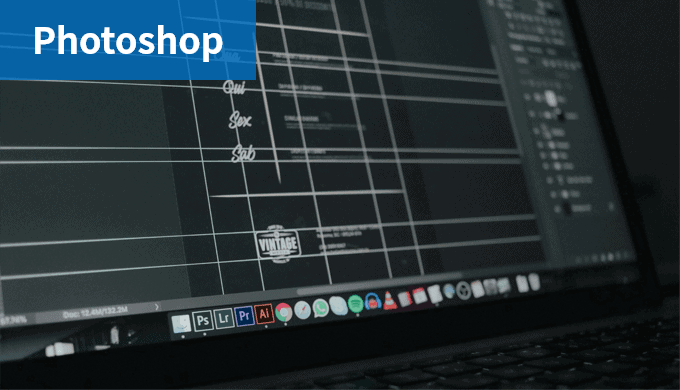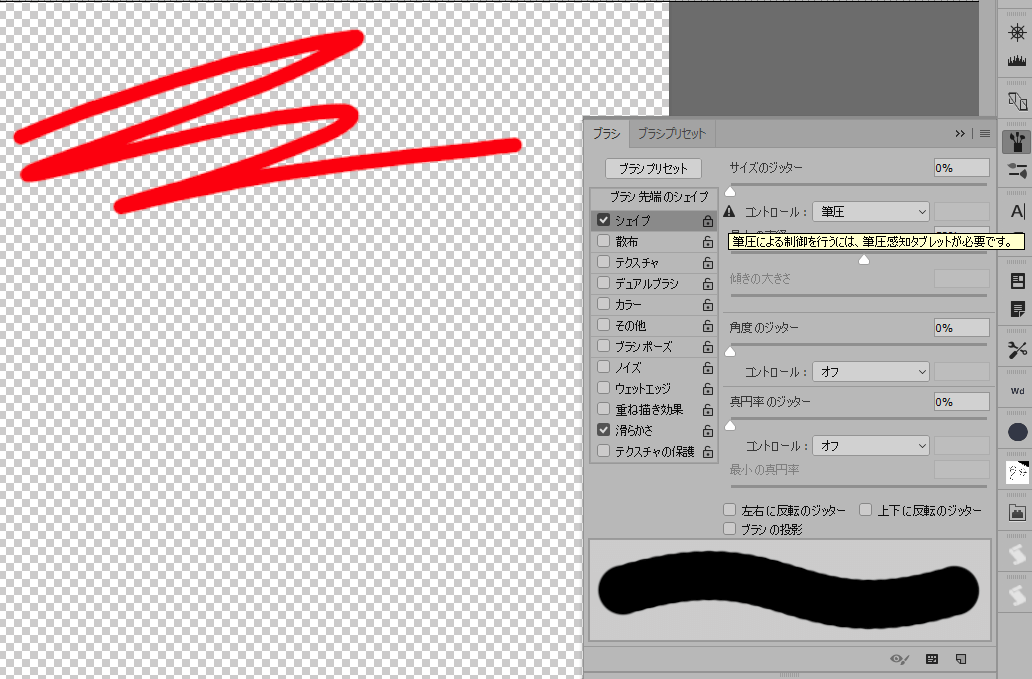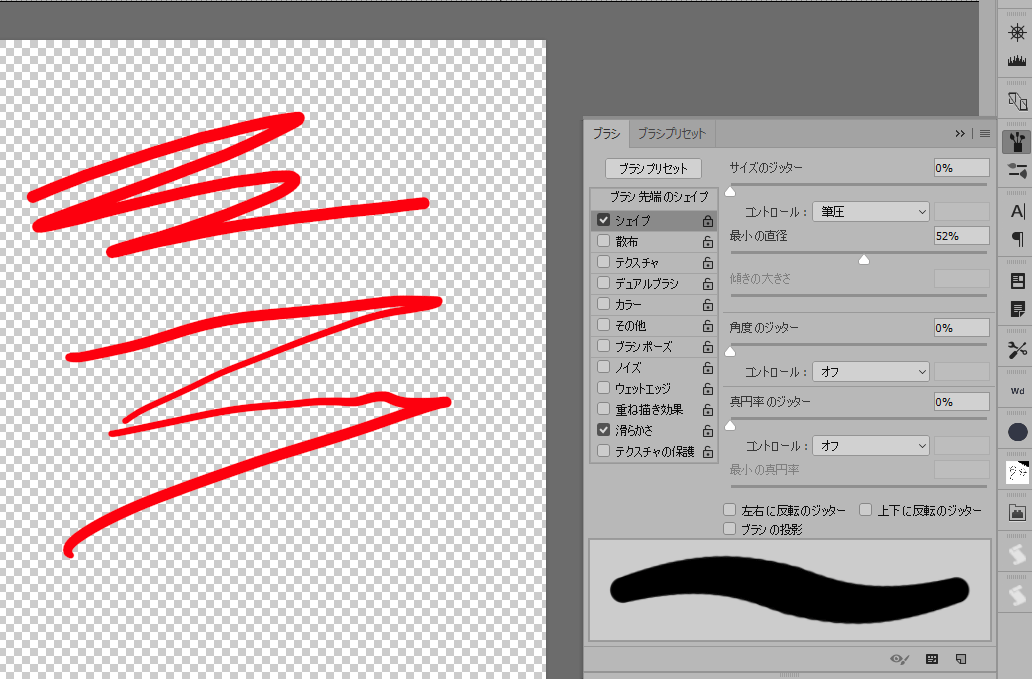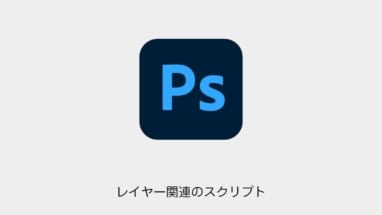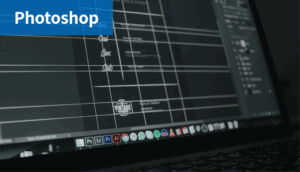こちらのCGメソッドの記事ではPhotoshopのペンタブの筆圧感知が効かない時の直し方を紹介します!いつのまにかPhotoshopのブラシの筆圧が効かなくなっていた時に見直しましょう!
[mysay]
ちなみに原因を先に書きますと、ワコムのペンタブの設定で波紋がでる設定(デジタルインク機能)があるのですが、それを「無効」にしていたため筆圧感知できなくなってしまいます。
今回の方法は今回の設定は波紋を「無効」にしつつ、筆圧感知できる設定になります。
[/mysay]
目次
ペンタブの筆圧感知がしない現象
ブラシ>シェイプ>コントロール筆圧の数字をいれると通常、筆圧を感知してブラシの強弱がつけることができます。
しかしいつの間にかPhotoshopで筆圧感知しなくなってるなんてことがままあります。
筆圧のパラメーターを見ると「!」マークがついていて「筆圧による制御を行うには、筆圧感知タブレットが必要です。」と表示されています場合はPhotoshopの設定がおかしい可能性が高いです。
ペンタブの筆圧感知がしない時の解決方法
- まず下記のフォルダを開きます。(※ユーザー名とバージョンは各自で)
C:Usersユーザー名AppDataRoamingAdobeAdobe Photoshop CC 2017Adobe Photoshop CC 2017 Settings - 1の場所にメモ帳を作成して、下記のファイル名とテキスト内容で保存します。
ファイル名
PSUserConfig.txtテキストの内容
# Use WinTab UseSystemStylus 0 - Photoshopを再起動します。ブラシの設定をみると「!」マークがはずれ、筆圧が感知できるようになっています。
ペンタブの筆圧感知しないそもそもの原因
ワコムのペンタブの設定で波紋がでる設定(デジタルインク機能)があるのですが、それを「無効」にしていたため筆圧感知できなかったようです。
波紋でるのがどうしても好きではないので、今回の設定は波紋を「無効」にしつつ、筆圧感知できる設定になります。
https://helpx.adobe.com/jp/photoshop/kb/cq08110039.html